Encontrar archivos y carpetas en un Mac suele hacerse usando la Búsqueda de Spotlight, mientras que la forma de buscar palabras en una página o documento es diferente. Si eres un nuevo usuario de dispositivos Mac que quiere saber cómo buscar una palabra en Mac, sigue este artículo.
Te dirá los atajos para buscar palabras en Mac y te guiará para encontrar e incluso reemplazar palabras y frases en un documento o página.
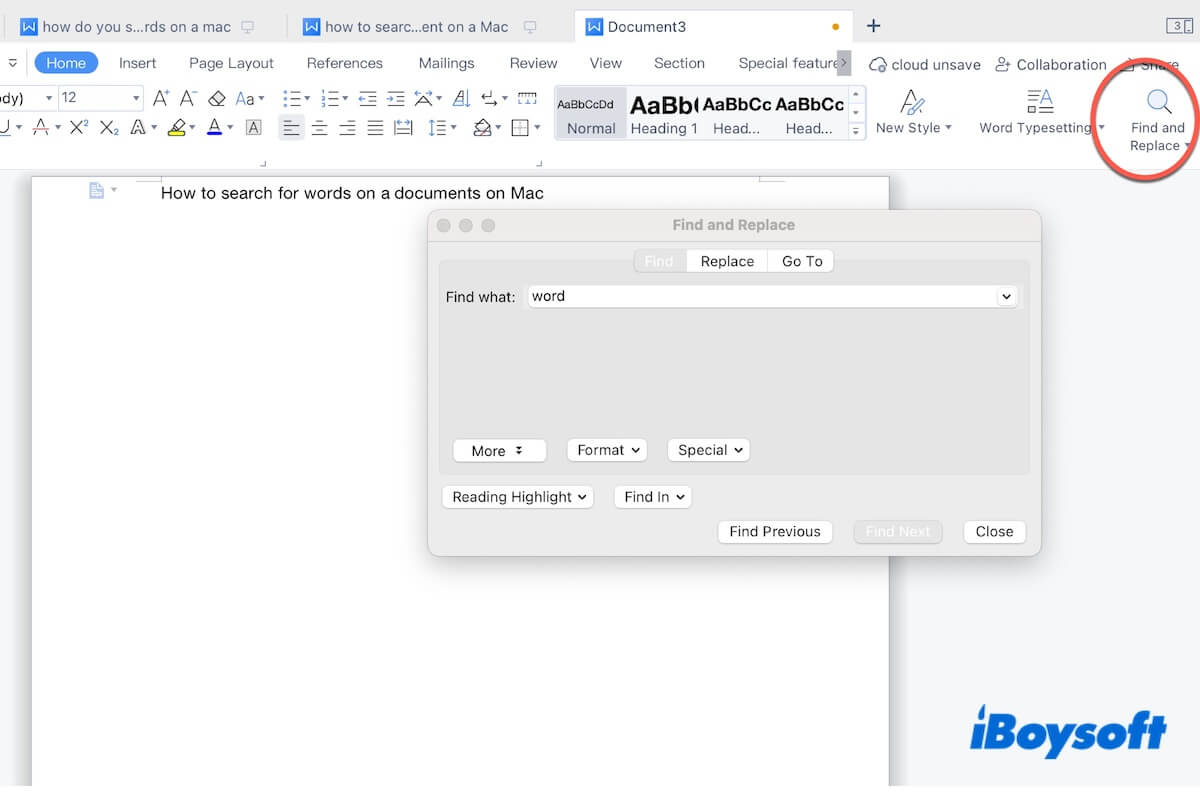
¿Cuál es el atajo para buscar una palabra en Mac?
En la mayoría de los modelos de Mac, incluyendo MacBook Air, MacBook Pro, iMac, Mac mini y más, Comando - F es el atajo predeterminado para buscar palabras, frases o incluso letras en páginas de sitios web o documentos. En comparación, el equivalente para una PC con Windows es Ctrl + F.
De hecho, también puedes usar Comando - G y Ctrl - F para encontrar palabras o frases específicas en tu Mac.
¿Cómo buscar una palabra en un documento en Mac?
Además de la forma directa - usando el atajo Comando + F, también hay otras formas de buscar una palabra en un documento en un Mac. Te ayudaremos a adentrarte en todas las formas.
Algunas de estas formas también son adecuadas para buscar palabras en un PDF en Mac.
Nota: Primero, mueve tu cursor al principio del documento objetivo. Esto te ayudará a buscar la palabra o frase específica desde el principio del documento.
Utiliza Comando - F
- Pulsa Comando - F en tu teclado.
- Ingresa la palabra o frase que deseas buscar en el campo de búsqueda.
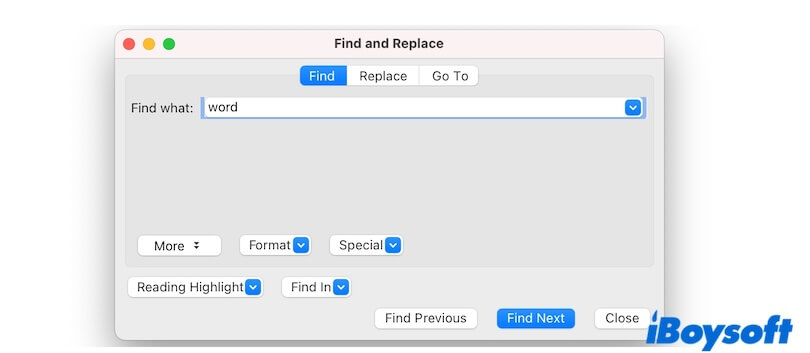
- Haz clic en "Buscar siguiente" para buscar la palabra o frase una por una.
- Después de buscar, cierra la ventana de búsqueda de palabras.
Utiliza la opción de buscar en la barra de menú
- Navega hasta la barra de menú superior.
- Haz clic en Editar > Buscar.
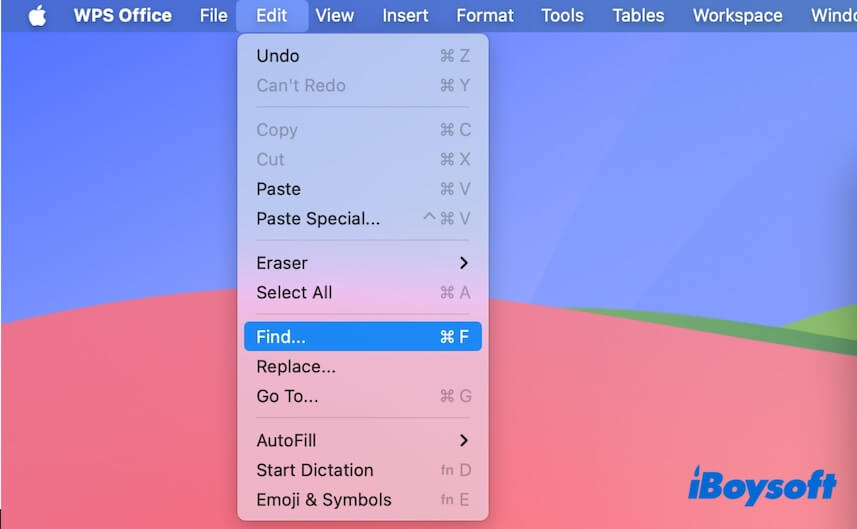
- Escribe la palabra objetivo en la barra de búsqueda.
- Haz clic en "Buscar siguiente" para comenzar a ubicar la palabra en el documento.
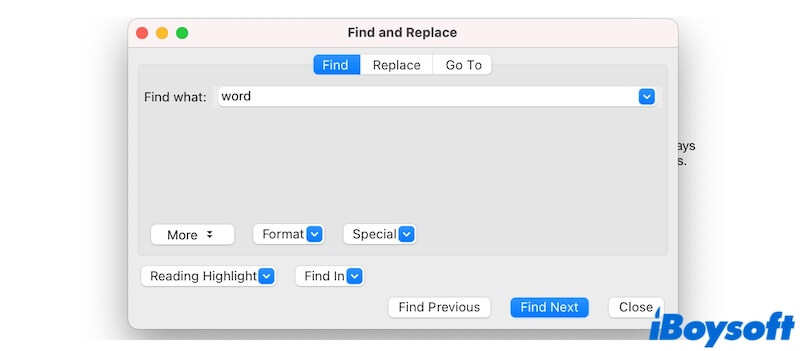
Utiliza la función de Buscar y Reemplazar en la aplicación de procesamiento de textos
- Abra el documento de destino con una aplicación de procesamiento de texto como Word o WPS.
- Haga clic en la pestaña Inicio en la barra de herramientas.
- Encuentre y haga clic en el botón Buscar y reemplazar en la barra de herramientas.
- Seleccione "Buscar" para abrir la ventana de búsqueda.
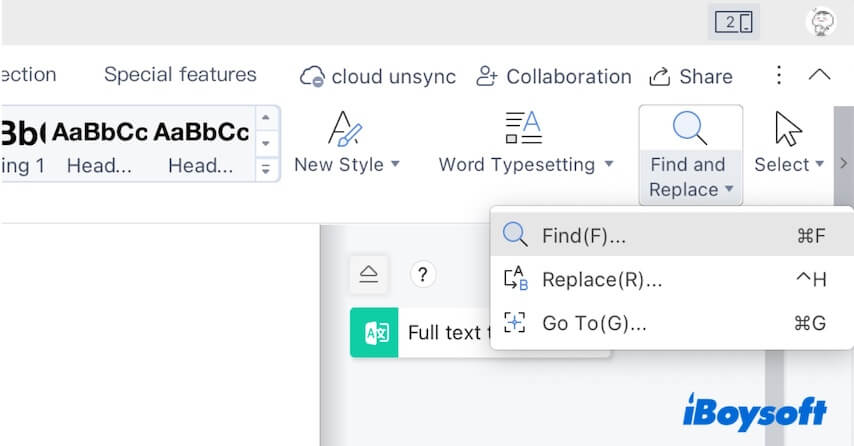
- Ingrese la palabra que desea buscar y haga clic en "Buscar siguiente".
Si las formas anteriores le ayudan con la pregunta "¿Cómo buscar palabras en un documento en Mac?", compártalo con más personas.
¿Cómo buscar palabras en una página web en Mac?
Si va a buscar palabras en una página web en Mac, siga los siguientes pasos.
Utilice atajos
Además de Command + F, hay otras combinaciones de teclas para buscar palabras en sitios web, incluyendo Command G y Ctrl + F.
- Pulse Command - F, Command - G o Ctrl - F en la página específica.
- Escriba la palabra que desea buscar en el campo de búsqueda. Verá el número total de las palabras objetivo en esta página.
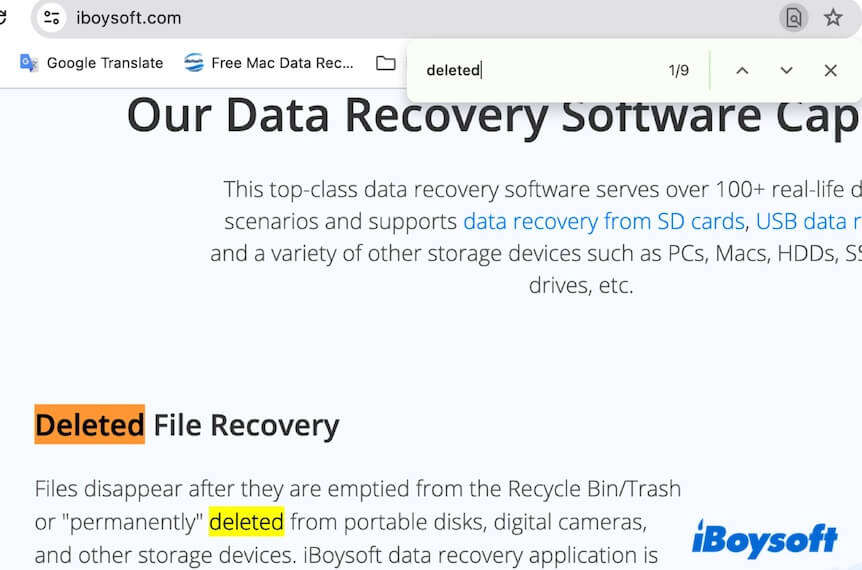
- Haga clic en las flechas hacia arriba y hacia abajo para verificar la palabra en la página de este sitio web.
Utilice la opción de búsqueda en la barra de menú
- Abra la página web y mueva el cursor a la barra de menú superior.
- Haga clic en Editar > Buscar > Buscar.
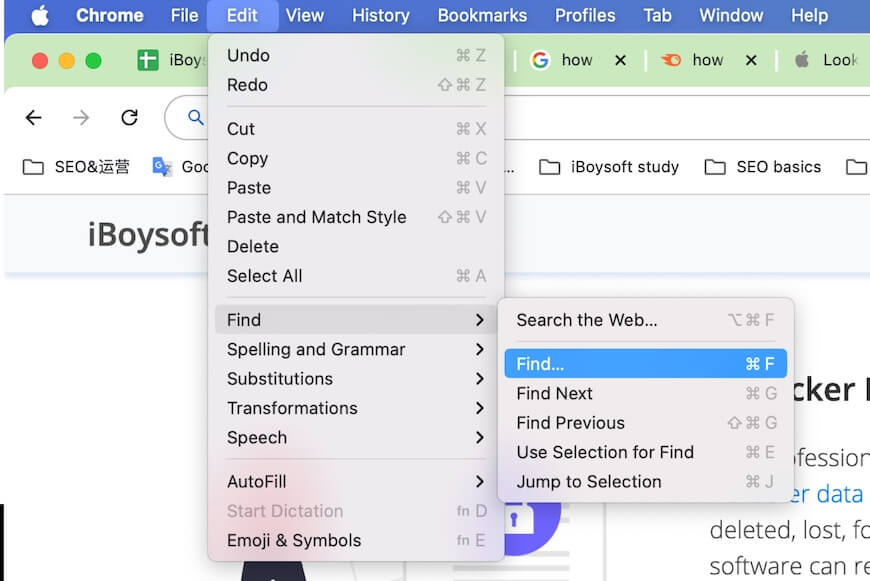
- Ingrese la palabra deseada en la barra de búsqueda.
- Haga clic en las flechas hacia arriba y hacia abajo para buscar las palabras en esta página.
¿Por qué no puede buscar palabras en Mac?
Si no puede buscar palabras en su Mac con Command - F, o bien Command - F no está funcionando en su Mac o hay algunos problemas de software.
1. La página web o el editor de texto está congelado. Si no puede encontrar palabras en una página web o documento, cierre la aplicación y luego vuelva a abrir la página para verificar si el programa congelado causa el problema.
2. Una de las teclas del teclado está defectuosa. Ya sea que Command o F en su teclado estén rotas, o ambas estén dañadas. Puede intentar utilizar la opción de búsqueda en la barra de menú para buscar palabras en su Mac.
3. Su teclado tiene algunos problemas. Tal vez todo su teclado esté roto o tenga problemas de conexión. Puede reconectar el teclado a su Mac o cambiarlo por otro.
4. Su Mac tiene errores temporales en el sistema. Reinicie su Mac e inténtelo de nuevo. Reiniciar su Mac puede refrescar el sistema y también eliminar los errores temporales que le impiden buscar palabras en un documento o una página web.
Si cree que esta publicación lo guía claramente para buscar palabras en un Mac/MacBook, compártala con otros.